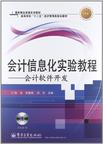早该这样学-电脑办公、综合应用
出版时间:2012-5 出版社:科学出版社 作者:前沿文化 页数:260 字数:378000
内容概要
先进的图解讲述方式+全面实用的内容=轻松学会电脑办公
让您快捷高效地学会使用电脑办公,使您轻松愉快地成为办公高手
> 选择最实用、最常用的知识,让您的学习不做无用功
> 图解式的讲解,让您阅读起来轻松直观,学习效率事半功倍
> 实用案例贯穿全书,让您即学即用、学有所用
> 多媒体视频辅助教学,让您像看电视一样学习
书籍目录
学习办公输入法的应用1
1.1 学会管理汉字输入法2
1.1.1汉字输入法的切换2
1.1.2 添加汉字输入法2
1.1.3 删除汉字输入法3
1.2 学会使用智能ABC拼音输入法3
1.2.1 单个汉字的录入方法4
1.2.2词组的录入方法4
1.3 高效录入的五笔输入法4
1.3.1五笔输入法的基础知识4
1.3.2掌握五笔输入法的字根6
1.3.3五笔字型的拆分原则7
1.3.4 五笔字型的编码和输入8
1.3.5简码与词组的录入11
实用技巧 经验与实战分享12
Skills 01在智能ABC输入法的中文输入状态下输入英文13
Skills 02使用智能ABC输入法直接输入图形符号13
Skills 03使用智能ABC输入法定义新词13
Skills 04使用五笔输入法查阅汉字读音和编码14
Skills 05使用五笔输入法将数字自动转换为大写14
Windows操作系统的应用15
2.1 Windows XP系统桌面的基础操作16
2.1.1在桌面上显示或创建常用快捷图标16
2.1.2 更换桌面背景17
2.1.3 使用与管理任务栏18
2.2 窗口的操作与管理20
2.2.1改变窗口大小20
2.2.2移动窗口位置20
2.2.3切换活动窗口21
2.2.4多窗口的排列与比较21
2.3 系统账户的管理——创建新的账户进行办公22
2.3.1创建系统新账户22
2.3.2为账户设置登录密码23
2.3.3切换与注销系统账户24
2.3.4删除账户25
2.4 管理办公文件资源——为工作项目创建文件夹26
2.4.1查看文件和文件夹26
2.4.2创建文件夹28
2.4.3选择文件或文件夹28
2.4.4复制和移动文件或文件夹29
2.4.5删除和还原文件或文件夹30
2.4.6快速查找文件31
实用技巧 经验与实战分享32
Skills 01隐藏桌面的图标32
Skills 02在任务栏里创建及使用快捷程序按钮32
Skills 03将常用的程序放置在“开始”菜单顶部33
Skills 04隐藏磁盘内容34
Skills 05隐藏文件或文件夹的内容34
Word 2010办公应用基础35
3.1 Word 2010的基础操作36
3.1.1启动与退出Word 201036
3.1.2新建与保存文档37
3.1.3输入符号和特殊符号38
3.2 编辑文档内容——编辑公司合同39
3.2.1选择、复制和移动文档内容39
3.2.2查找与替换文档内容40
3.3 设置文档格式——美化公司合同41
3.3.1设置字符格式41
3.3.2设置段落格式43
3.3.3设置项目符号43
3.3.4设置编号44
3.4 制作图文混排的文档——制作旅游宣传单44
3.4.1在文档中绘制图形和插入图片44
3.4.2设置图形和图片的格式45
3.4.3在文档中插入艺术字46
3.4.4 在文档中插入文本框47
3.5 在文档中使用表格和图表——制作商品季度销量表47
3.5.1表格的基本操作48
3.5.2管理表格数据50
3.5.3设置表格格式51
3.6 页面设置与打印输出54
3.6.1页面的基础设置55
3.6.2设置页码56
3.6.3打印输出57
实用技巧 经验与实战分享58
Skills 01近距离快速移动和复制文本58
Skills 02一次性删除文档中的所有空格58
Skills 03将多个图像或文本框对象进行组合59
Skills 04文本与表格的互换59
Skills 05设置奇偶页不同的页眉和页脚61
Word 2010办公应用高级技能62
4.1 使用样式与模板63
4.1.1使用与创建样式63
4.1.2将设置好的样式文档创建为模板64
4.1.3为新文档套用模板64
4.2 审阅与修订文档——校对会议操作手册65
4.2.1检查拼写和语法66
4.2.2添加批注和修订66
4.3 办公文档的引用——自动化处理会议操作手册67
4.3.1插入脚注和尾注68
4.3.2脚注和尾注间的转换68
4.3.3制作目录69
4.3.4将目录转换为普通文本70
4.4 制作邮件合并——制作员工表彰证书70
4.4.1编辑主文档70
4.4.2编辑数据源文档71
4.4.3向主文档中插入合并域71
4.4.4完成并生成多个文档72
4.5 制作信封——统一制作公司信封73
4.5.1制作单个信封73
4.5.2批量制作多个信封75
实用技巧 经验与实战分享76
Skills 01切断文档与模板的联系76
Skills 02对批注进行加密77
Skills 03在文档中添加和使用书签78
Skills 04迅速查找较长文档的页码79
Skills 05根据条件合并出不同的邮件79
使用Excel 2010制作办公表格81
5.1 Excel 2010的基础操作82
5.1.1启动与退出Excel 201082
5.1.2新建与保存工作簿83
5.1.3插入与删除工作表84
5.1.4移动与复制工作表85
5.1.5输入数据86
5.1.6快速填充数据88
5.1.7设置数据有效性90
5.2 编辑数据——编辑员工工资表91
5.2.1复制与移动数据91
5.2.2修改与删除数据92
5.2.3查找和替换数据93
5.3 管理和设置工作表——美化员工工资表94
5.3.1插入与删除行或列94
5.3.2调整行高和列宽96
5.3.3插入和删除单元格96
5.3.4合并和拆分单元格97
5.3.5设置数据对齐方式98
5.3.6设置表格边框和底纹98
5.4 公式与函数的基本操作——核算员工工资100
5.4.1输入公式100
5.4.2在公式中使用函数101
5.4.3移动与复制公式102
5.4.4使用嵌套函数102
5.5 常用函数的使用103
5.5.1普通数据计算函数103
5.5.2日期和时间函数105
实用技巧 经验与实战分享108
Skills 01设置工作表标签的颜色108
Skills 02身份证号码的输入109
Skills 03快速移动单元格区域110
Skills 04同时插入多行或多列110
Skills 05将公式结果转化为数值111
使用Excel 2010分析管理表格数据112
6.1 对数据进行排序——将员工工资表进行排序113
6.1.1对列数据进行排序113
6.1.2对行数据进行排序114
6.1.3对表格数据进行多列排序115
6.1.4自定义排列排序115
6.2 对数据进行筛选——在员工工资表中筛选信息116
6.2.1使用自动筛选116
6.2.2使用自定义筛选117
6.2.3使用高级筛选118
6.3 对数据进行分类汇总——对员工工资表进行分类统计121
6.3.1创建分类汇总121
6.3.2分级显示分类汇总122
6.3.3嵌套分类函数122
6.3.4删除分类汇总123
6.4 创建与设置图表——创建员工销售统计图124
6.4.1创建图表124
6.4.2调整图表大小和位置125
6.4.3更改图表源数据126
6.4.4设置图表样式128
6.4.5为图表添加标题129
6.4.6添加趋势线和误差线129
6.4.7创建和使用图表模板130
6.5 使用数据透视表——为员工工资表创建数据透视表131
6.5.1创建数据透视表131
6.5.2添加和删除数据透视表中的字段132
6.5.3改变数据透视表中数据的汇总方式133
6.5.4设置数据透视表格式133
6.5.5创建数据透视图135
6.5.6添加和删除数据透视图中的字段136
实用技巧 经验与实战分享136
Skills 01使用样式自定义显示分级数据136
Skills 02对数据进行合并计算137
Skills 03创建组合图表138
Skills 04图表文本随表格数据自动变化139
Skills 05更新数据透视表数据139
使用PowerPoint 2010制作办公演示文稿140
7.1 PowerPoint 2010的基础操作141
7.1.1新建与保存演示文稿141
7.1.2打开与关闭演示文稿142
7.1.3新建幻灯片142
7.1.4选择与删除幻灯片143
7.1.5移动和复制幻灯片144
7.1.6PowerPoint 2010的视图方式145
7.1.7输入演示文稿内容146
7.2 设置文本格式——编辑产品介绍演示文稿146
7.2.1设置段落缩进方式147
7.2.2设置行间距和段间距147
7.2.3设置段落分栏148
7.2.4添加项目符号和编号149
7.2.5设置文字方向150
7.3 美化幻灯片——美化产品介绍演示文稿(一)151
7.3.1绘制图形和插入图片151
7.3.2插入艺术字和文本框153
7.4 设置幻灯片的统一外观——美化产品介绍演示文稿(二)154
7.4.1使用主题统一样式154
7.4.2使用母版统一风格155
7.4.3设置幻灯片背景156
7.5 在幻灯片中插入多媒体内容——在产品介绍演示文稿中添加多媒体内容157
7.5.1插入剪辑库中的声音和影片157
7.5.2插入外部的声音和影片文件158
7.5.3设置声音和影片的播放效果159
7.6 幻灯片的放映设置和控制——播放产品介绍演示文稿159
7.6.1设置放映方式159
7.6.2使用排练计时161
7.6.3设置自定义放映162
7.6.4启动与退出幻灯片放映163
7.6.5在放映过程中跳转页面164
7.6.6为幻灯片添加和删除墨迹注释164
7.6.7在放映过程中启动其他程序165
实用技巧 经验与实战分享166
Skills 01将演示文稿打包166
Skills 02解决行尾英文单词分行显示问题167
Skills 03切换小图和大图的浏览168
Skills 04将艺术字保存为图片169
Skills 05快速返回第一张幻灯片169
掌握常用办公工具软件的使用170
8.1 文件压缩软件WinRAR——将工作文件夹打包171
8.1.1压缩文件171
8.1.2解压缩文件172
8.2 图片浏览和格式转换软件ACDSee 173
8.2.1安装ACDSee图片管理软件173
8.2.2浏览图片175
8.2.3编辑图片176
8.2.4转换图片格式178
8.3 光盘刻录工具Nero——将客户资料刻录到光盘中179
8.3.1认识Nero 10 180
8.3.2将电脑中的文件刻录到光盘中180
8.4 阅读软件Adobe Reader——浏览办公资料182
8.4.1打开并查看PDF文件182
8.4.2为文档添加注释183
8.5 翻译工具金山词霸2011 184
8.5.1屏幕取词184
8.5.2翻译单词186
8.5.3使用例句186
实用技巧 经验与实战分享187
Skills 01使用WinRAR为压缩文件加密187
Skills 02使用ACDSee进行批量文件更名188
Skills 03从Adobe Reader复制图片189
Skills 04使用Nero转换文件格式190
Skills 05将查阅的单词添加到生词本并查看191
学习现代网络办公应用192
9.1 安装与配置网络193
9.1.1申请ADSL上网服务193
9.1.2安装ADSL Modem 193
9.1.3建立ADSL拨号连接194
9.2 配置办公局域网196
9.2.1局域网组建和配置196
9.2.2资源共享199
9.3 互联网资源利用200
9.3.1使用浏览器200
9.3.2使用搜索引擎寻找办公资源202
9.3.3文件下载202
9.4 网上办公204
9.4.1使用MSN进行网络办公205
9.4.2收发电子邮件208
实用技巧 经验与实战分享211
Skills 01设置开机自动连接网络212
Skills 02放大或缩小网站页面213
Skills 03将网页添加到收藏夹213
Skills 04使用MSN进行视频语音会议214
Skills 05使用邮箱发送文件214
办公电脑系统的维护、优化与安全216
10.1 电脑安全常识217
10.1.1 常见的安全威胁217
10.1.2 常用的安全防范措施218
10.1.3 认识电脑病毒220
10.2 使用360安全工具防范电脑病毒和木马221
10.2.1 使用360安全卫士对电脑进行体检222
10.2.2 使用360安全卫士查杀木马222
10.2.3 使用360杀毒软件进行电脑杀毒223
10.3 备份与还原电脑系统224
10.3.1 启动系统还原功能224
10.3.2 创建系统的还原点225
10.3.3 电脑系统的还原操作226
10.4 使用Windows优化大师对电脑进行日常维护227
10.4.1 磁盘缓存优化227
10.4.2 文件系统优化227
10.4.3 网络系统优化228
10.4.4 开机速度优化228
10.4.5 系统安全优化229
10.4.6 注册信息清理229
10.4.7 磁盘文件管理230
10.4.8 磁盘碎片整理231
10.5 使用文件夹加密超级大师为数据加密232
10.5.1 将文件加密232
10.5.2 将文件解密233
实用技巧 经验与实战分享233
Skills 01为电脑开启自动更新功能234
Skills 02使用360安全卫士移除不能正常删除的文件或文件夹234
Skills 03释放系统资源235
Skills 04自动定期清理磁盘237
Skills 05快速调整系统性能238
常见办公硬件设备的使用240
11.1 正确使用和维护电脑241
11.1.1 树立良好的使用习惯241
11.1.2 正确排除故障242
11.2 打印机的使用和维护243
11.2.1 安装打印机的物理部件243
11.2.2 安装打印机的驱动程序245
11.2.3 使用打印机246
11.2.4 排除打印机的常见故障248
11.3 复印机的使用和维护249
11.3.1 使用复印机249
11.3.2 排除复印机的常见故障250
11.4 传真机的使用和维护251
11.4.1 连接传真机251
11.4.2 发送与接收传真252
11.4.3 传真机维护253
11.4.4 排除传真机的常见故障254
11.5 扫描仪的使用和维护255
11.5.1 连接与安装扫描仪255
11.5.2 使用扫描仪256
11.5.3 扫描仪常见故障与维护256
11.6 移动存储设备的使用257
11.6.1 连接移动存储设备257
11.6.2 移除移动存储设备258
实用技巧 经验与实战分享258
Skills 01解决打印效果与预览不同的现象258
Skills 02复印机遮挡方法的使用259
Skills 03发送传真时的注意事项259
Skills 04对原稿进行双面扫描259
Skills 05提高移动存储设备的读写速度260
章节摘录
版权页: 插图: 实验3.4账表初始化处理及单据输入模块 【实验目的】 (1)实现商品库存表初始化操作。 (2)实现商品应付账表初始化操作。 (3)实现商品应收账表初始化操作。 (4)实现对采购单输入操作。 (5)实现对销售单输入操作。 (6)实现对报损单输入操作。 (7)实现对付款单输入操作。 (8)实现对收款单输入操作。 【重点难点】 (1)在应付和应收账款初始数据输入过程中,实现相关列之间的数据勾稽关系控制,能自动根据已输入的数据计算另外一个数据。 (2)对账表初始数据进行批量增加处理。 (3)账表初始数据记账处理。 (4)自动增加单据号,且控制单据号不能重复。 (5)明细账表序号的处理和单据主表中金额的处理。 实验3.5单据查询、修改、记账及冲销模块 【实验目的】 (1)实现对采购单、销售单、报损单等单据的查询操作。 (2)实现对采购单、销售单、报损单等单据的删除操作。 (3)实现对采购单、销售单、报损单等单据的修改操作。 (4)实现对采购单、销售单、报损单等单据的记账操作。 (5)实现对采购单、销售单、报损单等单据的冲销操作。 (6)实现对付款单、收款单等单据的查询操。 (7)实现对付款单、收款单等单据的删除操作。 (8)实现对付款单、收款单等单据的修改操作。 (9)实现对付款单、收款单等单据的记账操作。 (10)实现对付款单、收款单等单据的冲销操作。 【重点难点】 (1)在单据修改过程中,主要的修改窗口与响应窗口之间单据类型与单据号的传递。 (2)单据记账处理过程。 (3)计算流水账表序号。 (4)对已记账单据的冲销处理。 【实验内容】 (1)采购单查询操作(由w sheet retrieve实现)。 (2)采购单修改操作(由w sheet retrieve 与w 实现)。 (3)采购单记账操作(由w sheet retrieve sure实现)。 (4)采购单冲销操作(由W sheet retrieve sure CX实现)。 (5)销售单查询操作(由W sheet retrieve实现)。 (6)销售单修改操作(由W sheet retrieve modify与W sheet insert modify实现)。 (7)销售单记账操作(由W sheet retrieve sure实现)。 (8)销售单冲销操作(由w sheet retrieve sure cx实现)。 (9)报损单查询操作(由w sheet retrieve实现)。 (10)报损单修改操作(由W sheet retrieve modify与w sheet insert 实现)。 (11)报损单记账操作(由W sheet retrieve sure实现)。 (12)报损单冲销操作(由W sheet retrieve sure cx实现)。 (13)付款单查询操作(由w sheet retrieve实现)。 (14)付款单修改操作(由w sheet retrieve modify与W sheet insert S modify实现)。
编辑推荐
《国家精品课程系列教材•高等学校"十二五"经济管理类规划教材•会计信息化实验教程:会计软件开发》可作为普通高校会计、财务管理、审计、经济管理类、信息管理类及计算机应用等专业的会计信息化、信息系统分析与设计、案例分析等课程的教材或教学参考书,同时也可作为从事信息系统分析、设计与开发的管理人员和技术人员的参考书。
图书封面
评论、评分、阅读与下载
用户评论 (总计3条)
- 发货快,光盘和书的质量都很好,关键是内容很实用。
- 书很好,昨晚上11点过下的单,今天中午就收到,很神速!
- 简明易学,不错。
相关图书
- 动物生理学实验指导
- 多元文化空间中的湫神信仰仪式及其口头传统
- 钢琴艺术在中国
- 公共组织财务管理-第三版
- 大学英语教育探索与实践
- 从“随势”到“谋势”
- 亲历韩国2011
- 计算机组装与维护案例实训教程
- 会声会影X4视频编辑制作120例
- 花蓝瑶社会变迁
- 亨利.马蒂斯经典作品赏析
- 计算机视觉与图像识别
- 教育是怎样变得危险起来的
- 长袖善舞的领导者公共关系拓展
- 电气防爆 爆破工程-煤矿安全标准汇编
- GB 24981-25020-中国国家标准汇编-454-2010年制定
- 中国国家标准汇编
- 中国国家标准汇编 463 GB25215~25257
- GB 25724-25740-中国国家标准汇编-480-2010年制定
- GB 25885-25895-中国国家标准汇编-485-2010年制定
- GB 26158-26185-中国国家标准汇编-495-2010年制定
- 中国国家标准汇编
- 高职院校人文素质教育论纲
- 巨大嚣张的机器系列(全六册)
- 2012国家司法考试400分过关笔记